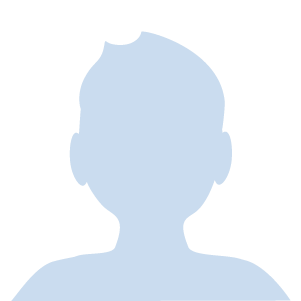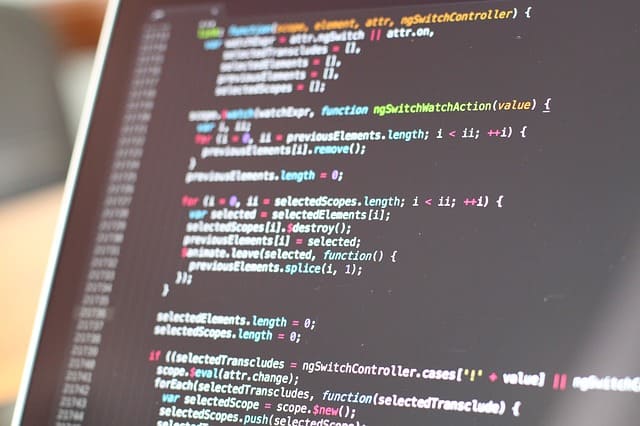【functions.php】をちょっといじりたいんだけど、そもそもどこにあるの?
検索しても、みんな肝心なところが抜けていてわかんないよ。
同感です。
皆さんいきなり「wp-contensを開いてください」とか言い始めるので、
それがどこだよ!
とツッコみたくなりましたね。
安心してください。
自分が、誰よりもわかりやすく解説します。
【functions.php】の場所
そもそも、どこを探せばいいかわからなくて苦労している人は多いと思います。
【functions.php】をいじる方法は、2つあります。
・サーバーからいじる方法
・ワードプレスからいじる方法
WordPressからいじる方法のほうが簡単なのですが、バックアップはサーバーからしか取れないと思うので、1回目はサーバーからいじるやり方でやったほうがいいと思います。
2つの方法を解説しますね。
サーバーから function.php をいじる方法
※ちなみに今回解説するのは、エックスサーバーでのやり方になります。他のサーバーの方は申し訳ないですが、参考程度に見てください。ヒントにはなると思います。
サーバーにログインしましょう
エックスサーバーには、
・インフォパネル
・サーバーパネル
・ファイルマネージャ
・WEBメール
の、4つのログイン先があります。
一番使うのは「サーバーパネル」だと思いますが、今回ログインするのは、「ファイルマネージャ」になります。
ここに【functions.php】があります。
このログイン画面です↓
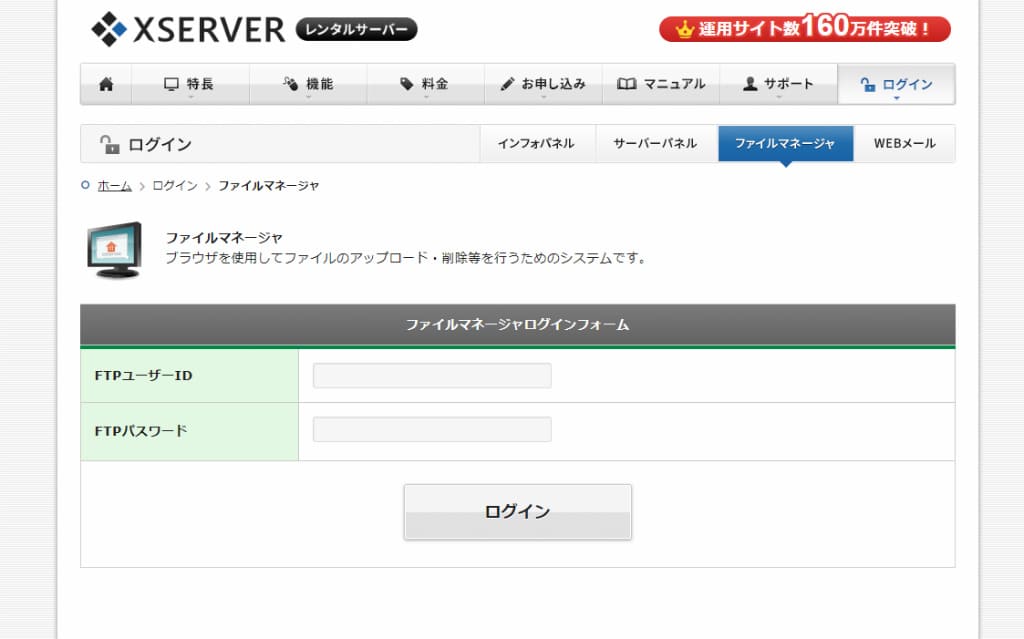
「サーバーパネル」と同じIDとパスワードでログインできます。ログインしたら、あとはたどり着くだけ。
自分の[ドメイン名]のフォルダをクリック
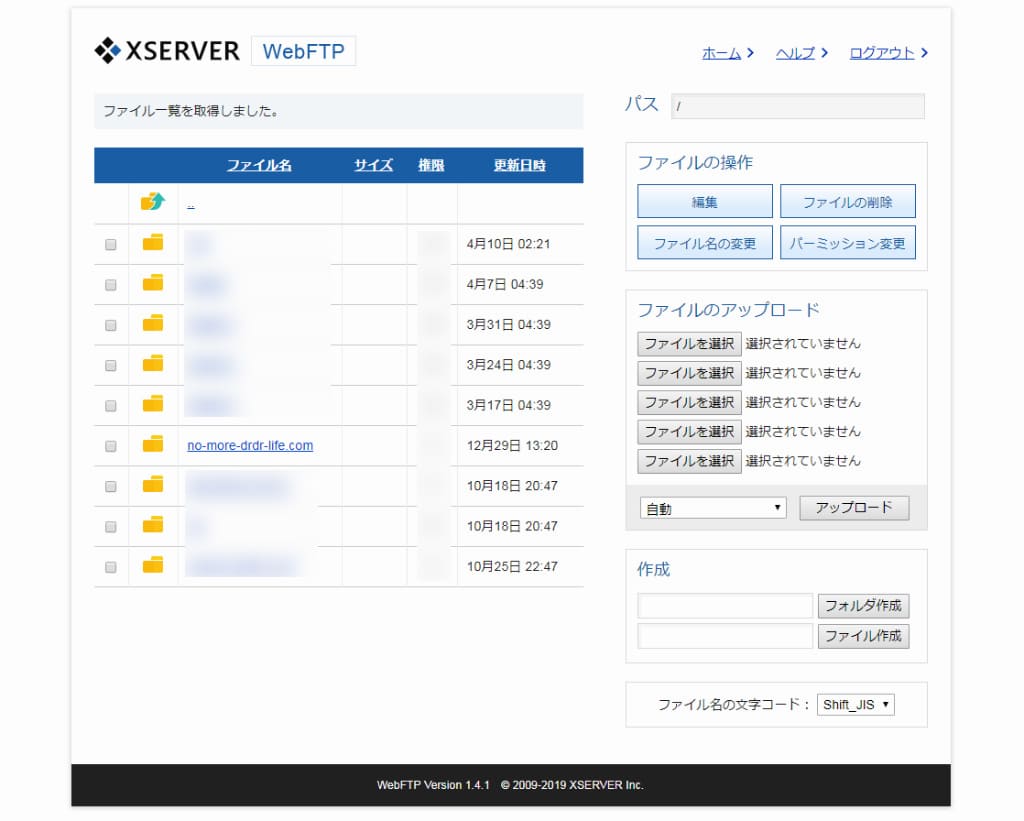
(no-more-drdr-life.comは、自分の以前のブログの名前です。気にしないで。)
[public_html]をクリック
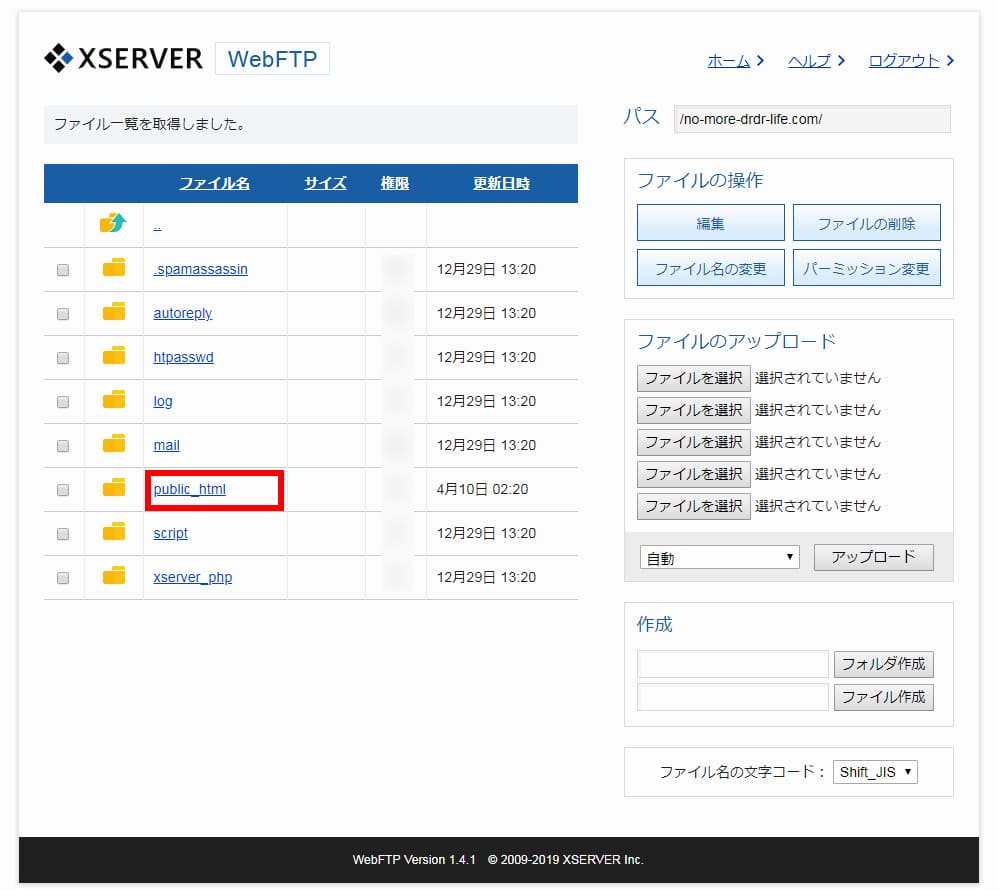
[wp-content]をクリック
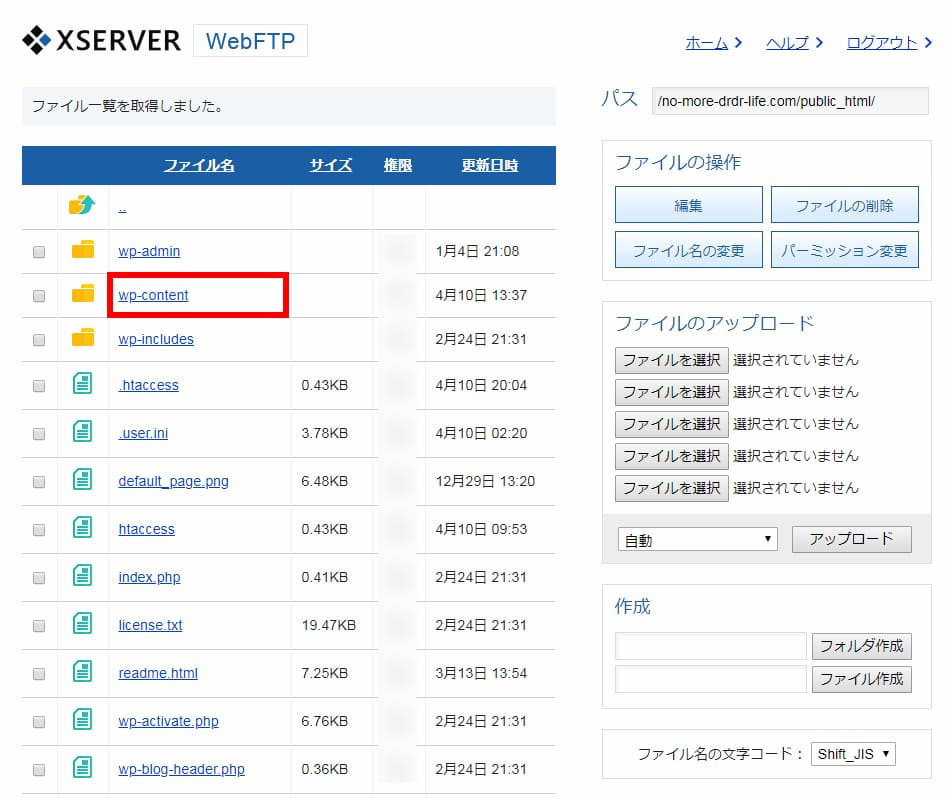
[themes]をクリック
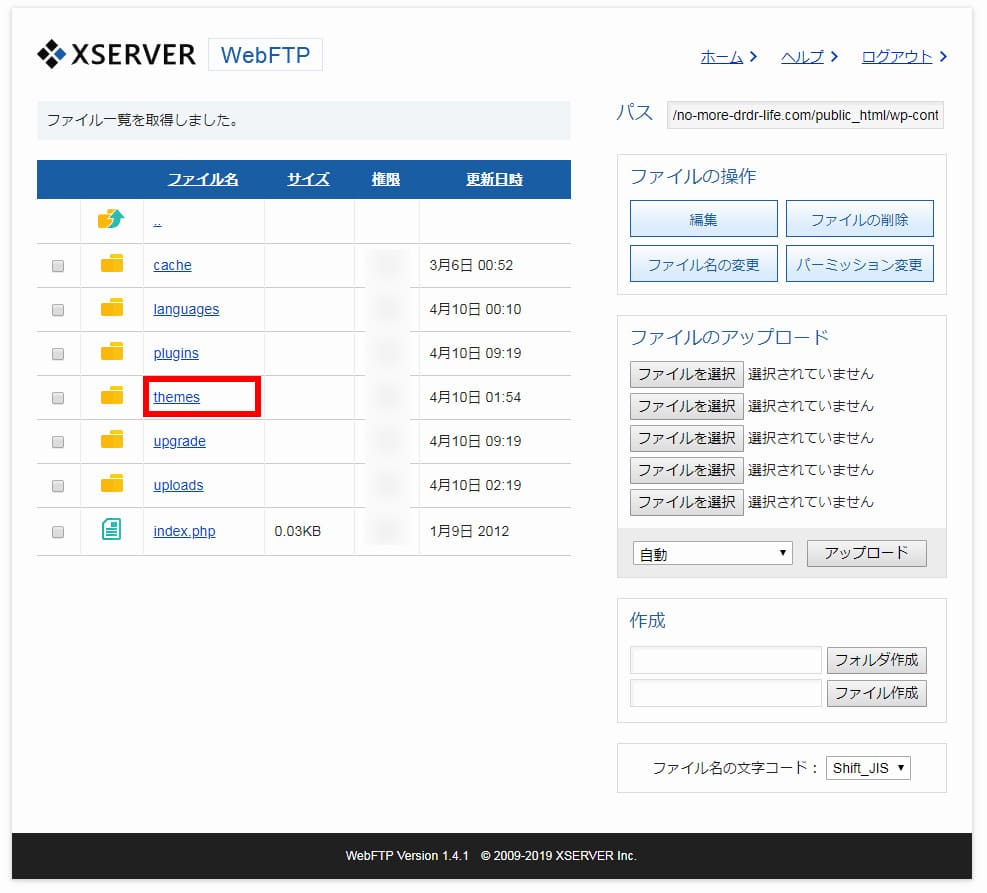
使っている[テーマ名]のフォルダをクリック
自分の場合は、Wordpressテーマである[JIN]を使っているので、[jin]になります。
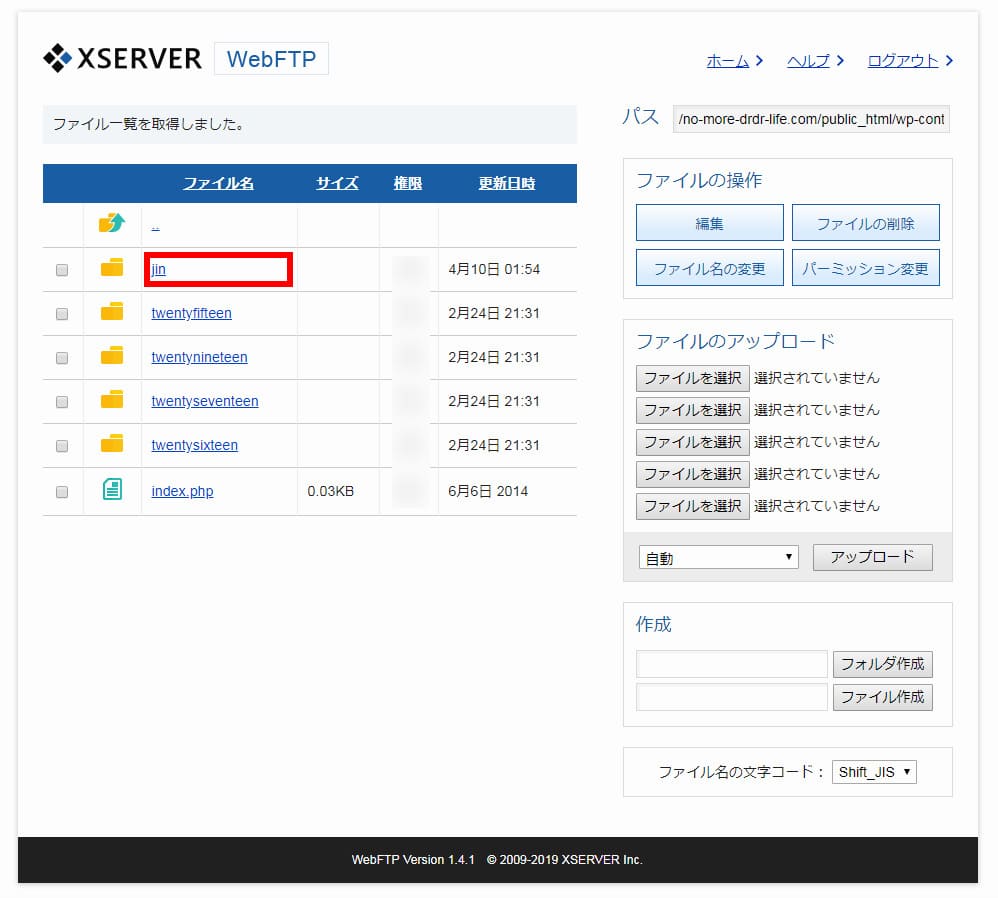
この中に【functions.php】があります
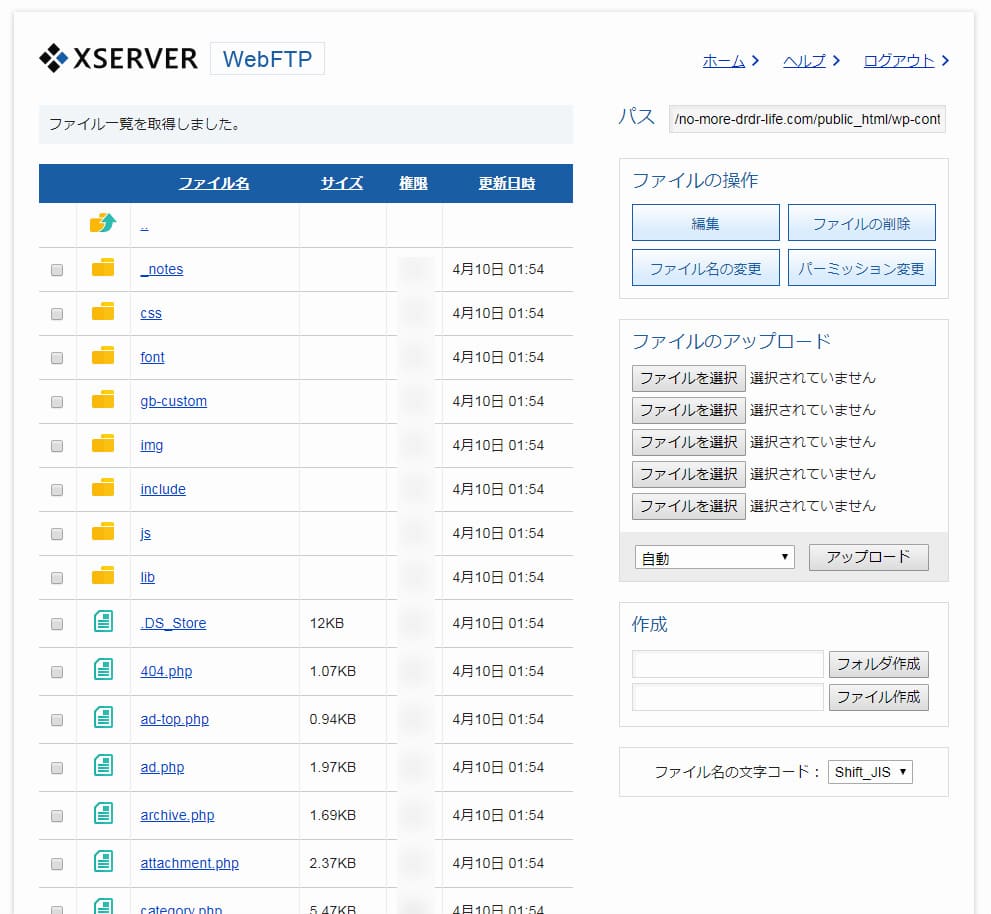
下にスクロールしていくと・・・
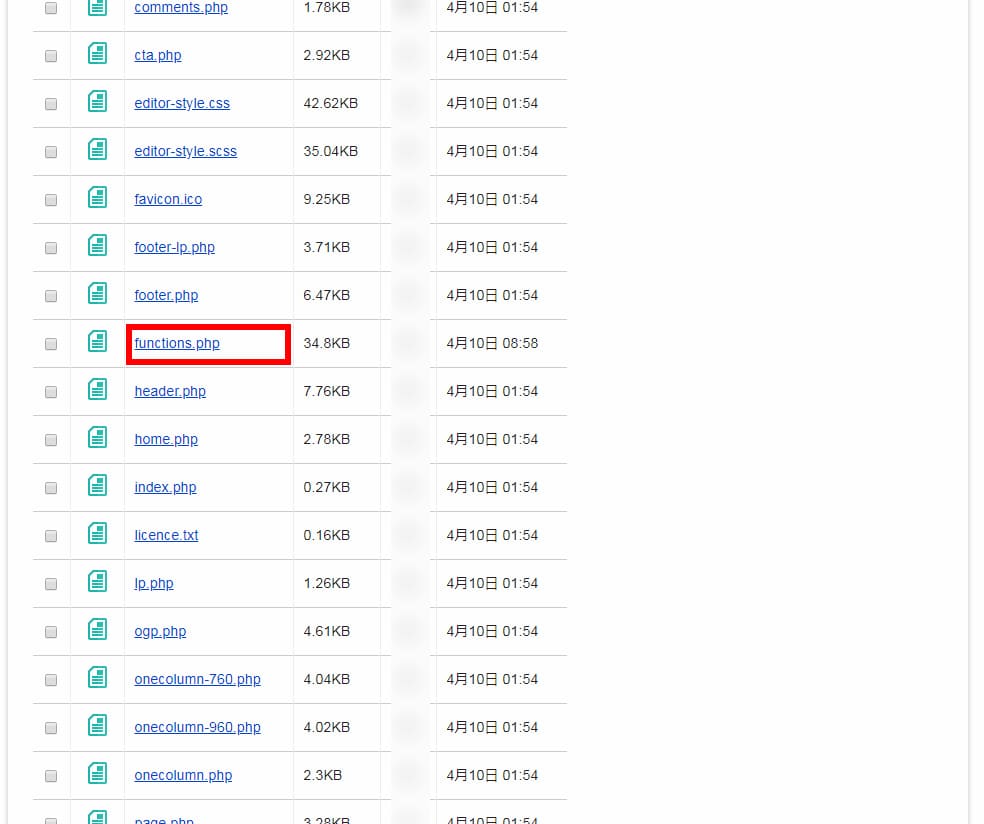 ついにありました!!
ついにありました!!
お目当ての【functions.php】です。コレをクリックするとダウンロードできます。
書き換え作業などを終えた後は、右上のアップロードボタンでアップロードすれば、変更を保存できます。
お疲れ様でした^^
ワードプレスから functions.php をいじる方法
WordPressから直接いじる方法もあります。実はこっちの方法の方が簡単ですが、まずはサーバーからアクセスをしてバックアップをすることを推奨します。
バックアップができたなら、こっちの方法でいいかも。
ワードプレス管理画面にログイン
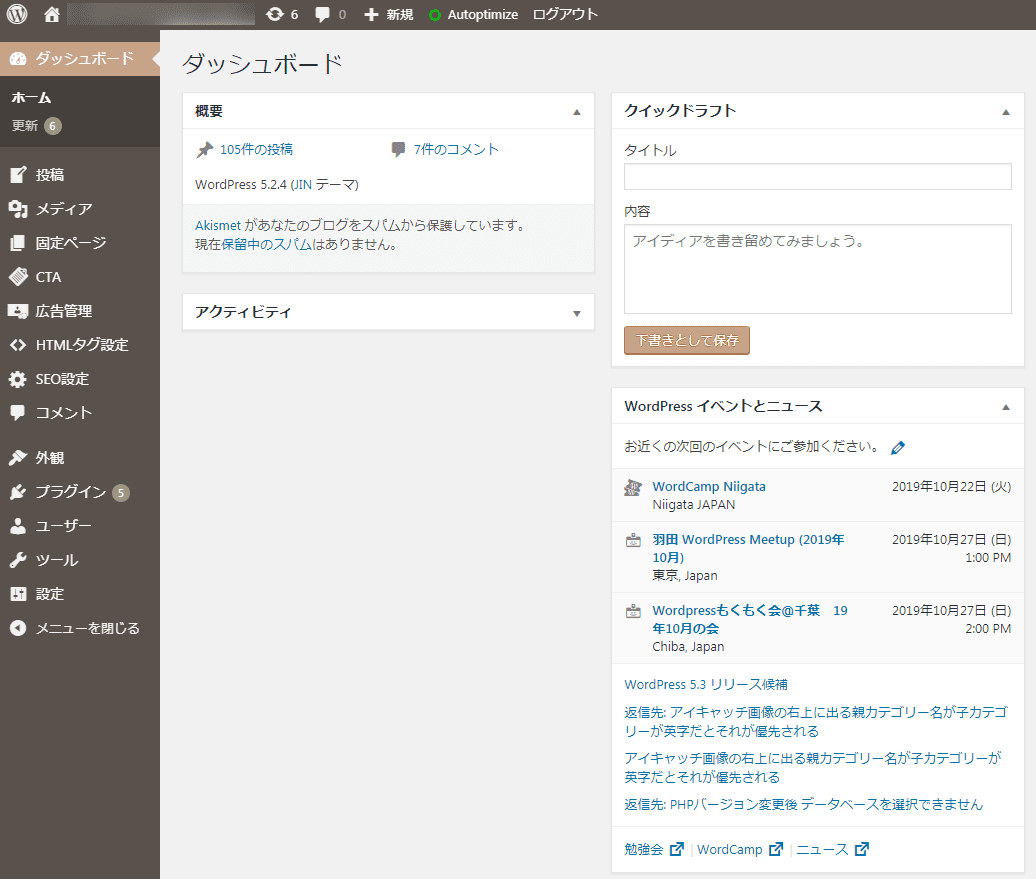
いつもの画面ですね。
左側のメニューからアクセス
[メニュー] → [外観] → [テーマエディター]
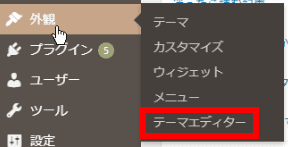
右側の「テーマファイル」の中を見る
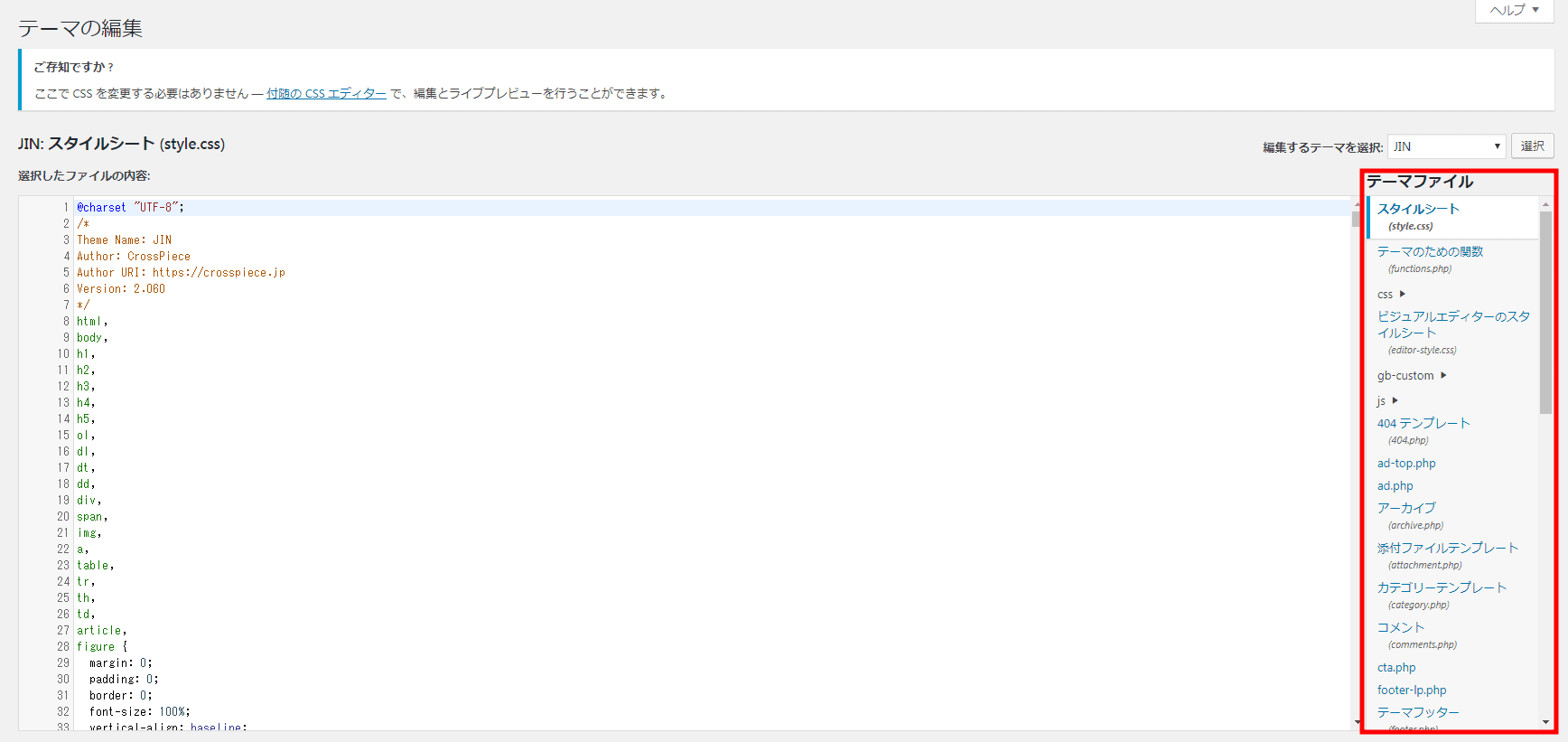

ありましたね^^
左にコードが出るのでそこで修正できます。こっちの方が簡単ですね。
ただ何回も言うように、いじる前にバックアップは忘れないようにしてくださいね~。直接書き込むから、やり直しがきかないよ。
まとめ:【functions.php】は、初心者には難しい
これまでの道のりをまとめると、こうなります↓
サーバーの場合
[ドメイン名] → [public_html] → [wp-contens] → [themes] → [テーマ名] → [functions.php]
ワードプレスの場合
[メニュー] → [外観] → [テーマエディター] → [テーマファイル] → [functions.php]
ひと苦労ですね^^;
自分もコレにたどり着くまでに、2時間はかかったかも。同じような人が出ないことを祈ります。まぁ解決できてよかった。
お役に立てたら嬉しいです。
良いブログライフを~♪